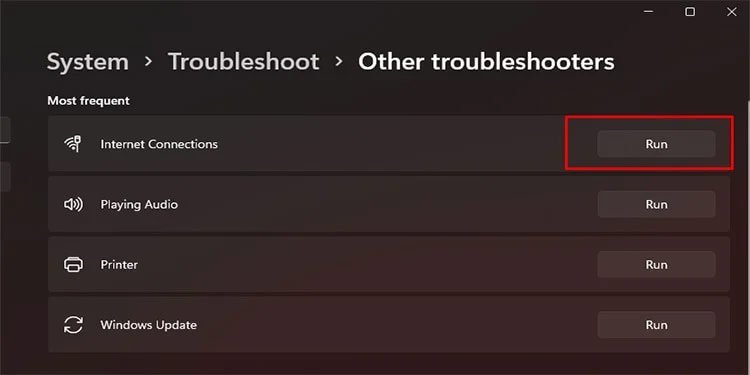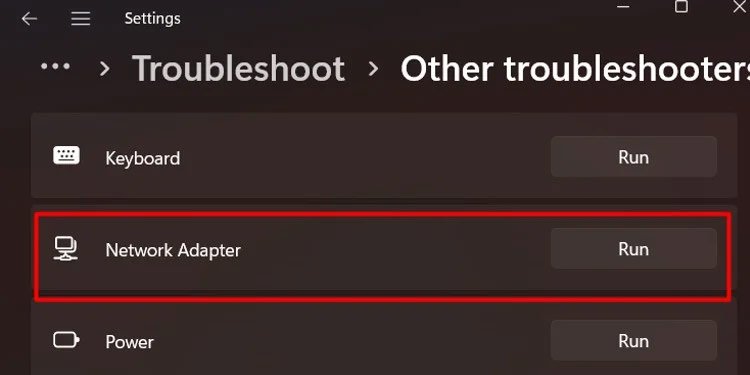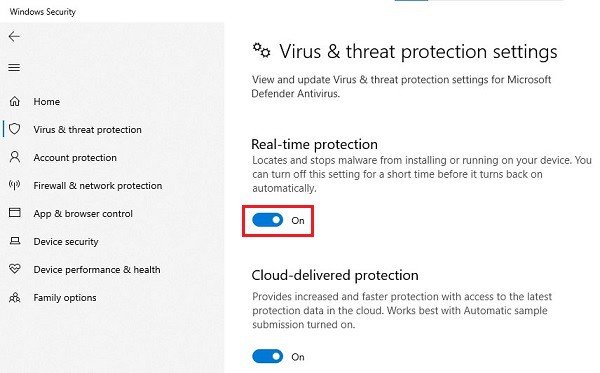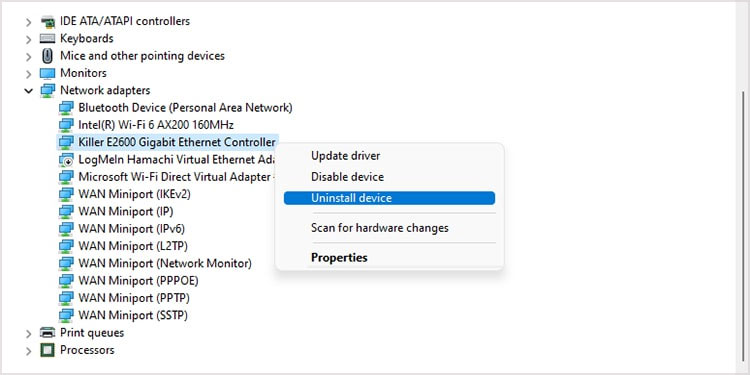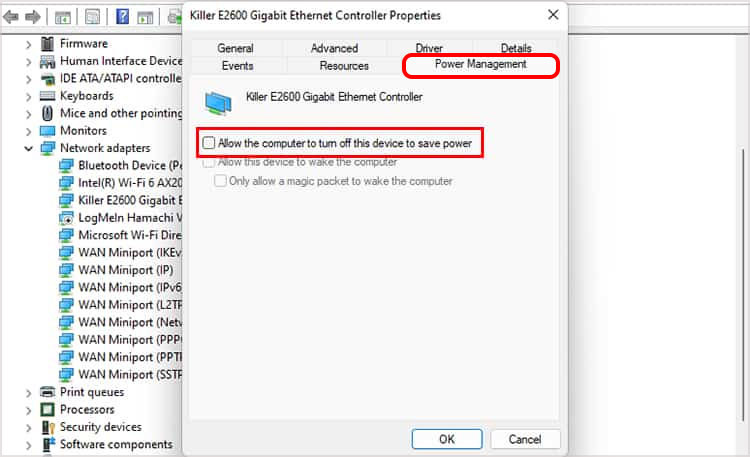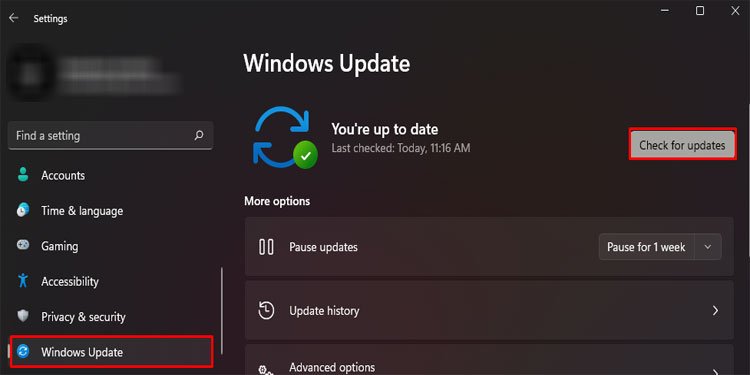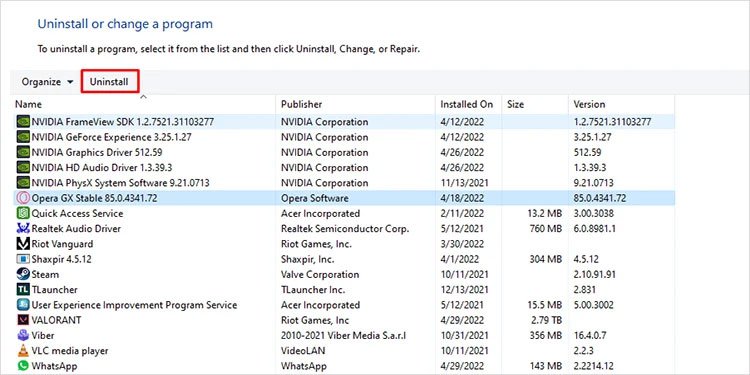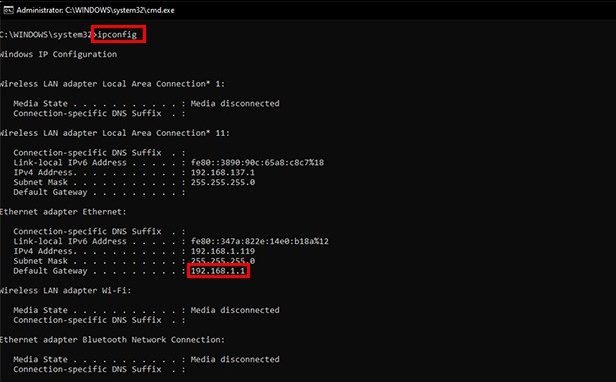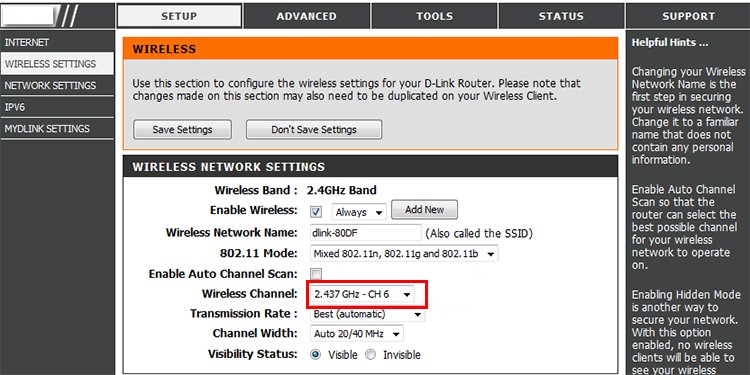Una puerta de enlace predeterminada es un nodo que su computadora usa para redirigir su dirección IP cuando intenta acceder a otra red. Es un aspecto importante de su sistema ya que, sin la puerta de enlace predeterminada, no podría conectarse a Internet.
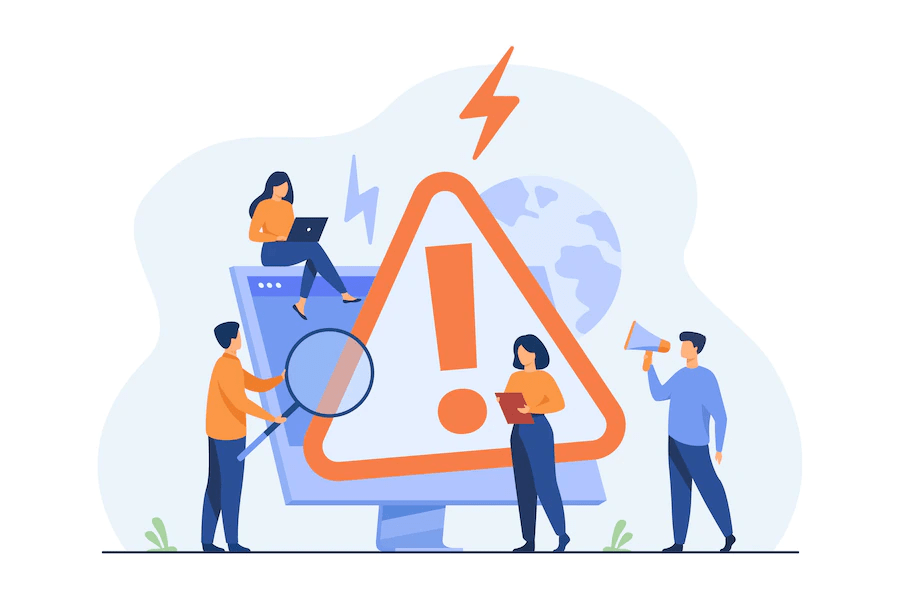
Si se enfrenta al error Puerta de enlace predeterminada no disponible, no está solo. Investigamos un poco y te traemos nueve formas de corregir el error.
Cómo reparar el error de puerta de enlace predeterminada no disponible
El error de la puerta de enlace predeterminada puede parecer un gran problema, pero existen algunas soluciones simples que puede intentar para solucionar el problema.
Si se pregunta por qué tiene el problema, generalmente ocurre cuando hay una configuración de IP incorrecta, controladores obsoletos o incluso configuraciones de enrutador diferentes. Al mismo tiempo, algunos de los usuarios también informaron que el antivirus afecta su puerta de enlace.
Entonces, sin más preámbulos, veamos las soluciones para corregir el error al que se enfrenta.
Reinicie el enrutador y la PC
Una de las primeras cosas que puede hacer para intentar solucionar el problema es reiniciar su enrutador para que, si se trata de un error o algún problema con el inicio, pueda solucionarlo. Además, también puede intentar reiniciar su PC para asegurarse de que no haya errores en su sistema.
Solucione los problemas de su adaptador de red e Internet
Otra cosa que puede intentar es ejecutar el solucionador de problemas de Windows en su dispositivo para verificar si hay algún problema con su dispositivo. El solucionador de problemas de Windows descubre los problemas que uno no puede encontrar fácilmente e intenta solucionar el problema para que pueda navegar por Internet libremente.
- Abra Buscar, escriba Configuración de solución de problemas y presione Entrar.
- Dirígete a Otros solucionadores de problemas.
- Busque Conexiones de Internet y presione el botón Ejecutar al lado.
- Espere hasta que el solucionador de problemas haga su trabajo.
- Una vez que se complete el proceso, reinicie si el sistema lo solicita.
- Vuelva a Otros solucionadores de problemas.
- Busque el adaptador de red en la lista y presione el botón Ejecutar.
- Espere hasta que se complete el proceso.
Desactivar antivirus
Existe una pequeña posibilidad de que su software antivirus afecte su puerta de enlace y lo desconecte de Internet.
Dado que existen diferentes antivirus en el mercado, cada uno puede tener su método para desactivar la protección en tiempo real. Es posible que desee consultar las instrucciones para el producto relacionado.
Veamos cómo deshabilitar el antivirus predeterminado de Windows, Seguridad de Windows, para una demostración más sencilla.
- Abra Buscar, escriba Seguridad de Windows y presione Entrar.
- Vaya a Protección contra virus y amenazas.
- Ahora, seleccione Administrar configuración en Configuración de protección contra virus y amenazas.
- Desactive la protección en tiempo real.
- Reinicie su PC y verifique si el problema persiste.
Lo mejor es tener en cuenta que si la solución anterior no funciona, debe revertir y activar la protección en tiempo real para que su PC esté a salvo de cualquier amenaza.
Reinstalar adaptador de red
Puede haber un problema con el adaptador de red o los controladores de red de su sistema, por lo que sigue enfrentando el problema.
En tales casos, la reinstalación de su adaptador de red puede funcionar para solucionar su problema.
- Presione la tecla de Windows + X en su teclado.
- Seleccione Administrador de dispositivos de la lista.
- Busque y expanda Adaptadores de red.
- Busque el adaptador de red que utiliza, como Killer Gigabit Ethernet, y selecciónelo.
- Haga clic derecho sobre él y seleccione Desinstalar dispositivo.
- Marque la casilla que dice Intentar eliminar el controlador para este dispositivo y presione el botón Desinstalar.
- Reinicie su dispositivo una vez que se complete el proceso.
- Windows notará automáticamente el nuevo adaptador de red e intentará instalar el controlador para él.
- Si no es así, puede volver al Administrador de dispositivos y presionar el botón Buscar cambios de hardware.
Deshabilitar el ahorro de energía en el adaptador de red
Hay un servicio de ahorro de energía predeterminado en diferentes componentes de hardware que puede desactivar.
Los usuarios afirman que apagar este servicio eliminará el error.
- Abra el Administrador de dispositivos.
- Busque y expanda Adaptador de red.
- Haga clic derecho en el adaptador de red que está utilizando y seleccione Propiedades.
- Dirígete a Administración de energía.
- Desmarque la casilla Permitir que la computadora apague este dispositivo para ahorrar energía.
- Presiona OK.
Actualizar Windows
Un Windows desactualizado también puede interferir con la función adecuada de la puerta de enlace predeterminada.
Por lo tanto, es mejor actualizar su Windows regularmente.
- Abra Buscar, escriba Configuración de actualización de Windows y presione Entrar.
- Presione el botón Buscar actualizaciones.
- Pulse el botón Descargar e instalar si se le solicita.
- Espere hasta que se complete el proceso.
- Reinicie su dispositivo si se le solicita.
Desinstalar software de terceros
Si recientemente instaló una aplicación o software, sus archivos pueden entrar en conflicto con su puerta de enlace predeterminada.
Por lo tanto, puede intentar desinstalar dicha aplicación y verificar si el problema persiste.
- Vaya al Panel de control.
- Dirígete a Programas.
- Seleccione Programas y características.
- Seleccione la aplicación que desea desinstalar.
- Haga clic en el botón Desinstalar ubicado en la parte superior.
- Siga el asistente de instalación para desinstalar.
- Reinicie su dispositivo si se le solicita.
Utilice los comandos de Netsh para restablecer TCP/IP
Restablecer TCP/IP puede restablecer la IP dinámica de su PC y resolver el problema.
- Presione Windows Key + R en su teclado para abrir el cuadro de diálogo Ejecutar.
- Escriba cmd y presione Ctrl + Shift + Enter para ejecutar el símbolo del sistema como administrador.
- Escriba el siguiente comando y presione Entrar:
Netsh int ip reset - Reinicie su PC.
Cambiar la frecuencia del enrutador
Cambiar la frecuencia de los enrutadores de 5G a 2.4G ha ayudado a muchos usuarios a solucionar este problema.
- Ejecute el símbolo del sistema.
- Escribe
IpconfigY presiona Enter. - Busque la puerta de enlace predeterminada de la lista y anote la dirección IP junto a ella.
- Abra su navegador e ingrese la dirección IP en la barra de direcciones y presione Enter.
- Inicie sesión en el enrutador con el nombre de usuario y la contraseña del enrutador. Por lo general, se encuentra en la parte posterior del enrutador.
- La página de configuración puede diferir de una marca de enrutador a otra. Sin embargo, debería poder encontrar y hacer clic en la pestaña Inalámbrico o Wi-Fi.
- Dado que hay diferentes ajustes de configuración para diferentes enrutadores, intente encontrar los ajustes de 5G. Por ejemplo, algunos enrutadores pueden tener un cuadro de alternancia para 5G, mientras que otros pueden tener un menú desplegable que le permite elegir diferentes canales inalámbricos.
- Si 5G está activo, cámbielo a 2.4G.
- Guarde la nueva configuración.
- Reinicie su enrutador.
Con suerte, una de las soluciones funcionó para usted y ya no enfrenta el error de puerta de enlace predeterminada no disponible.